中小企业如何通过ERP软件实现流程优化与风险管理的双赢?
2008
2022-09-21

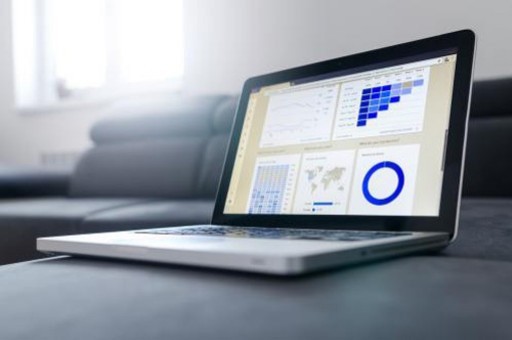
Excel中两个表格数据合并在一起的操作方法(excel两个表格内容合并到一起)
Excel是我们日常生活中常用的办公软件,对于excel的一些操作的快捷方式我们必须要有所了解。那么,针对excel两个表格中的数据内容如何合并在一起呢?今天,小编就教大家在Excel中两个表格数据合并在一起的操作方法,
Excel中两个表格数据合并在一起的操作步骤如下:
打开excel表格,表1和表2的内容合并到表3中(这里的表格添加了标签颜色,是不是很吸引人注目呢!-如果需要加标签颜色,右击表的名称-工作表标签颜色-选颜色即可)。
将表1中D1-D20的内容与表2D1-D20的内容合并到表3D1-D20的位置,则需要选择表3中的D1单元格。
在表3的D1单元格中输入=表1!D1+表2!D1,按回车键即可。(表格名称+英文状态下的感叹号+单元格名称)。
表3中D2-D20中的内容只需要按住D1右下方的点,鼠标放上面时是一个加号,一直向下面拉伸即可。
表3中D1-D20的内容,如图所示:表1D1-D20与表2D1-D20的合并。
Excel中两个表格数据合并在一起的操作
版权声明:本文内容由网络用户投稿,版权归原作者所有,本站不拥有其著作权,亦不承担相应法律责任。如果您发现本站中有涉嫌抄袭或描述失实的内容,请联系我们jiasou666@gmail.com 处理,核实后本网站将在24小时内删除侵权内容。